هناك عدة طرق مختلفة يمكنك من خلالها التأكد من بقاء النافذة فوق النوافذ الأخرى. ستحتاج إلى تنزيل برنامج خارجي لإنجاز ذلك. هناك العديد منها ، ولكن من أفضلها DeskPins.
اتبع الخطوات أدناه لتثبيت شيء ما في الجزء العلوي من شاشتك بسرعة وسهولة.
- قم بتنزيل وتثبيت DeskPins
إنه برنامج مجاني مفتوح المصدر يتيح لك تثبيت أي تطبيق في الأعلى ، بغض النظر عن ماهيته. اذهب إلى موقع DeskPins وقم بتنزيل الإصدار المناسب لجهازك. قم بتشغيل الملف القابل للتنفيذ وتثبيت البرنامج في المكان الذي تختاره.
- تشغيل البرنامج.
بمجرد الانتهاء من تثبيته ، حدد موقع ملف deskpins.exe في المجلد حيث قمت بتثبيته وتشغيله. سيظهر رمز جديد في شريط المهام الخاص بك. سيؤدي النقر بزر الماوس الأيمن فوقه إلى إظهار قائمة ويتيح لك تحديد "خيارات".
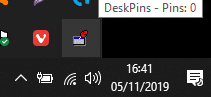
- تعيين مفاتيح الاختصار والخيارات الأخرى
ضمن علامة التبويب Hotkey ، يمكنك إعداد مجموعات مفاتيح ومفاتيح اختصار محددة. اضبطها على ما تريد واضبط أي إعدادات إضافية تريد تغييرها أيضًا. عندما تكون راضيًا عن إعداداتك ، أغلق نافذة الخيارات.
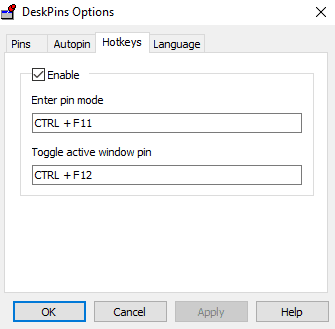
يمكن أن يساعد ضبط معدل التتبع في حالة إبطاء DeskPins لجهاز الكمبيوتر الخاص بك - فالمعدل الأعلى يعني تأثيرًا أقل على الأداء. القيمة المنخفضة تجعل الدبوس أكثر استجابة. لديك أيضًا وظيفة Autopin - فهي تتيح لك تثبيت أنواع معينة من النوافذ تلقائيًا عندما يتم فتحها - على سبيل المثال ، يمكنك تعيين قاعدة تقوم تلقائيًا بتثبيت جميع حالات وجود برنامج Notepad افتح.
- قم بتثبيت النافذة المفضلة لديك
لتثبيت نافذة ، انقر بزر الماوس الأيمن فوق الرمز الموجود في درجتك مرة أخرى وادخل إلى وضع Pin. سيتغير المؤشر إلى دبوس - انقر فوق شريط عنوان النافذة التي تريد الاحتفاظ بها دائمًا في المقدمة ، وسيظهر دبوس على هذا الشريط. سيكون هو اللون الذي قمت بتعيينه في قائمة الخيارات سابقًا. بشكل افتراضي ، سيكون باللون الأحمر.

لإلغاء تثبيت النافذة ، يمكنك إما النقر فوق الدبوس الملون مرة أخرى أو النقر بزر الماوس الأيمن فوق رمز علامة التبويب وتحديد إزالة جميع الدبابيس. يمكنك تثبيت عدة نوافذ - سيتبعون نفس نمط الاستخدام كالمعتاد ، أي أن أحدثها سيكون في الأعلى ، بينما ستكون جميع النوافذ غير المثبتة تحتها.